آموزش مخفی سازی تصاویر واتساپ در گالری گوشی
بسیاری از تصاویر در شبکه های اجتماعی هستند که به نحوی شخصی محسوب شده و کاربر دوست ندارد شخصی آن را ببیند و به آن دسترسی داشته باشد. در این مطلب قصد داریم به آموزش مخفی سازی تصاویر واتساپ در گالری گوشی بپردازیم که از این طریق میتوانید تصاویر واتساپ را از دید دیگران پنهان کنید. اگر این امر برای شما حائز اهمیت است با ادامه مطلب همراه ما باشید.
مراحل مخفی سازی تصاویر واتساپ در گالری گوشی
- در ابتدا فایل منیجر گوشی خود را اجرا کرده و قسمت ذخیره سازی فضا را انتخاب میکنیم ( در برخی گوشی ها قسمت sd card و در برخی حافظه داخلی تلفن مورد نظر است)
- پس از باز کردن و ورود به محل ذخیره سازی پوشه واتساپ را باز میکنیم.
- در پوشه واتساپ یک پوشه تحت عنوان media وجود دارد که وارد آن میشویم.
- پس از ورود به پوشه مدیا پوشه whatsapp image را انتخاب میکنیم
- در پوشه whatsapp image آیکون سه نقطه بالای تصویر را انتخاب میکنیم
- با انتخاب گزینه new folder پوشه ای تحت عنوان .no media را ایجاد میکنیم.
مراحل مخفی سازی به صورت تصویری
1- اجرا نمودن فایل منیجر گوشی و ورود به قسمت ذخیره سازی .
نکته: همانگونه که اشاره شد در برخی گوشها پوشه واتساپ در محل ذخیره گوشی و در برخی دیگر در حافظه خارجی(رم) وجود دارد
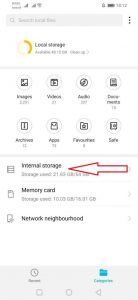
2- پس از ورود به حافظه ذخیره سازی پوشه ای تحت عنوان whats app را انتخاب کرده و وارد آن میشویم.
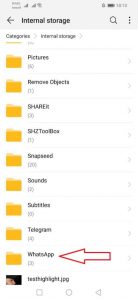
3- با ورود به پوشه واتس اپ فولدر media را انتخاب کرده و با ورود به آن مرحله بعدی را انجام خواهیم داد.
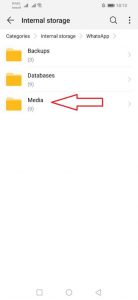
4- با انتخاب و ورود به مدیا پوشهای تحت عنوان whatsapp image وجود دارد که آن را انتخاب و باز میکنیم.
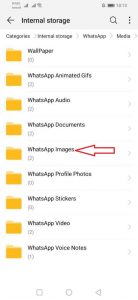
5- با انتخاب و ورود به واتساپ ایمیج آیکون سه نقطه بالای صفحه را لمس کرده و گزینه new folder را انتخاب میکنیم.
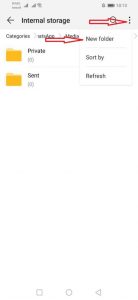
6– با لمس آیکون سه نقطه و انتخاب گزینه new folder در این بخش فولدری تحت عنوان .nomedia ایجاد کرده و با این کار سبب مخفی شدن تصاویر واتساپ در گالری میشویم.
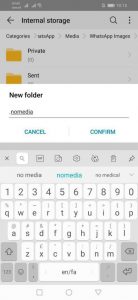
اگر این مطلب مورد توجه شما قرار گرفته میتوانید آنرا با دیگران به اشتراک گذارید.
نظرات، پیشنهادات و انتقادات خود را با ما در میان گذارید.
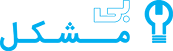






افزودن دیدگاه